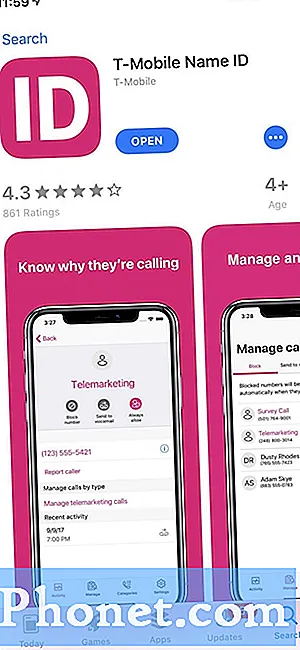Isi
Kesalahan Wi-Fi adalah salah satu masalah yang kompleks dan tak terhindarkan di antara ponsel cerdas dan tablet karena ada banyak faktor yang perlu dipertimbangkan. Dari status akun hingga status layanan jaringan, kesalahan perangkat lunak dan peralatan jaringan dapat dianggap sebagai penyebab yang mendasarinya. Masalah konektivitas nirkabel di perangkat seluler dapat datang dalam berbagai gejala dari koneksi internet yang terputus-putus hingga tidak ada sama sekali. Masalah utama yang ditangani dalam posting ini adalah pada koneksi Wi-Fi yang terputus-putus (on dan off) pada smartphone HTC U12 / U12 Plus yang baru. Jika Anda kebetulan memiliki perangkat ini dan saat ini mengalami masalah tentang penurunan Wi-Fi atau koneksi yang tidak stabil, postingan ini mungkin dapat membantu Anda. Baca terus untuk mengetahui cara memperbaiki masalah ini di pihak Anda sebelum memilih layanan.
Untuk pemilik yang mencari solusi untuk masalah yang berbeda, kunjungi halaman pemecahan masalah kami karena kami telah mengatasi beberapa masalah paling umum dengan perangkat ini. Jelajahi halaman untuk menemukan masalah yang serupa dengan masalah Anda dan gunakan solusi yang kami sarankan. Jika tidak berfungsi atau jika Anda membutuhkan bantuan lebih lanjut, jangan ragu untuk menghubungi kami dengan mengisi kuesioner masalah Android kami.
Cara memecahkan masalah HTC U12 yang terus menjatuhkan koneksi WiFi
Sebelum Anda mulai memecahkan masalah, pastikan perangkat jaringan Anda berada dalam jarak dekat. Sinyal Wi-Fi adalah salah satu faktor yang perlu dipertimbangkan dalam hal stabilitas kekuatan sinyal. Jika ponsel Anda terlalu jauh dari router nirkabel atau modem, ada kemungkinan lebih tinggi untuk kehilangan koneksi karena sinyalnya lemah. Saat perangkat Anda mendapatkan sinyal Wi-Fi yang lemah, cobalah mendekat ke router nirkabel atau modem Anda. Namun jika Anda masih mengalami masalah yang sama meskipun ponsel Anda sudah dekat dengan sumber Wi-Fi Anda, coba metode berikut untuk memecahkan masalah jaringan.
Solusi pertama: Boot ulang (siklus daya) peralatan jaringan Anda.
Peralatan jaringan (router nirkabel atau modem) dapat menjadi penyebab utama masalah konektivitas Wi-Fi. Ini adalah sumber koneksi internet Wi-Fi Anda, jadi jika ada yang salah dengannya, maka semua perangkat yang menggunakan jaringan yang sama akan terpengaruh. Jika gejalanya muncul di semua perangkat Anda, kemungkinan besar router / modem nirkabel bermasalah. Peralatan jaringan mungkin mengalami kerusakan firmware dan oleh karena itu perlu restart atau siklus daya. Ini berfungsi seperti soft reset pada ponsel cerdas atau tablet Anda. Dan inilah cara melakukannya:
- Temukan dan kemudian tekan tombol Power pada router / modem nirkabel Anda sampai mati.
- Saat benar-benar mati, cabut adaptor AC dari sumber listrik.
- Setelah sekitar 30 detik hingga 1 menit, sambungkan kembali ke sumber daya, lalu tekan tombol Daya untuk menyalakan.
- Tunggu hingga semua lampu di router / modem menjadi stabil.
Jika Anda melihat lampu merah pada kekuatan sinyal atau indikator Wi-Fi, tunggu hingga menjadi hijau atau biru. Lampu merah biasanya menunjukkan tidak ada sinyal atau tidak ada koneksi jaringan.
Setelah semua lampu menjadi stabil, tunggu ponsel Anda terhubung kembali ke jaringan Wi-Fi Anda dan kemudian lihat apakah koneksi Wi-Fi sudah stabil. Jika masih gagal, lanjutkan untuk memecahkan masalah ponsel Anda.
Solusi kedua: Nyalakan ulang atau atur ulang lunak ponsel Anda.
Soft reset dapat membantu menghilangkan gangguan kecil pada perangkat lunak termasuk yang menyebabkan konflik pada koneksi internet Wi-Fi ponsel. Ini tidak akan memengaruhi data yang disimpan di memori internal ponsel Anda, jadi Anda tidak akan kehilangan informasi apa pun saat melakukannya. Jika Anda belum memulai ulang ponsel, ikuti langkah-langkah ini untuk mengatur ulang lembut HTC U12 / U12 Plus Anda:
- Dengan perangkat Anda dihidupkan, tekan dan tahan Tombol power dan selama beberapa detik hingga opsi menu muncul.
- Lalu ketuk Mengulang kembali. Ponsel Anda kemudian akan reboot atau soft reset.
Pastikan juga bahwa ini bukan masalah browser. Terkadang, Anda tidak dapat memiliki akses Internet yang stabil karena browser menjalankan aplikasi. Untuk menghapus ini, Anda dapat menghentikan paksa aplikasi browser Anda atau menghapus cache dan data aplikasi untuk menghapus cache yang salah yang mungkin menyebabkan konflik. Anda juga dapat mencoba menggunakan aplikasi browser lain untuk melihat apakah browser lain berfungsi dengan baik.
Solusi ketiga: Putuskan sambungan lalu sambungkan kembali ke jaringan Wi-Fi Anda.
Memulai ulang fungsi Wi-Fi ponsel Anda juga dapat mengatasi masalah tersebut. Dan cara sederhana untuk melakukannya adalah dengan mengaktifkan dan menonaktifkan fitur Wi-Fi di smartphone HTC U12 / U12 Anda. Begini caranya:
- Geser ke atas dari layar Beranda lalu ketuk Pengaturan.
- Keran Jaringan & Internet.
- Gulir ke lalu ketuk Sakelar Wi-Fi untuk mematikan fitur tersebut.
- Setelah beberapa detik, ketuk sakelar untuk menghidupkan kembali Wi-Fi.
- Verifikasi dan pastikan Anda saat ini menggunakan atau terhubung ke jaringan Wi-Fi yang benar.
Atau, Anda juga dapat mengaktifkan dan menonaktifkan Mode Pesawat segera di perangkat Anda. Mengaktifkan mode Pesawat akan menonaktifkan fitur konektivitas Wi-Fi secara otomatis. Jadi, mengaktifkan dan menonaktifkan mode Pesawat seperti memulai ulang fitur konektivitas nirkabel ponsel Anda. Banyak orang telah menemukan keajaiban dari melakukan trik sederhana ini, jadi Anda sebaiknya mempertimbangkan untuk mencobanya.
Solusi keempat: Lupakan atau hapus jaringan Wi-Fi Anda.
Mungkin juga jaringan Wi-Fi Anda yang digunakan mungkin telah rusak dan tidak lagi berfungsi dengan stabil. Dalam hal ini, Anda perlu menghapus jaringan agar Anda dapat mengaturnya lagi. Melakukannya akan menghapus semua kesalahan yang mungkin menyebabkan kerusakan jaringan dan memungkinkan perangkat Anda untuk terhubung ke jaringan Wi-Fi Anda seperti saat pertama kali terhubung. Berikut cara melupakan jaringan Wi-Fi di HTC U12 / U12 Plus Anda:
- Keran Pengaturan dari layar Beranda.
- Ketuk Jaringan tab.
- Ketuk Sakelar Wi-Fi untuk mengaktifkan Wi-Fi, jika perlu.
- Keran Wifi untuk melanjutkan.
- Lalu sentuh dan tahan Jaringan Wi-Fi Anda ingin menghapus.
- Keran Lupakan jaringan untuk mengonfirmasi penghapusan jaringan Wi-Fi.
Tunggu hingga ponsel Anda selesai membersihkan jaringan Wi-Fi, lalu mulai ulang. Setelah restart, Anda perlu menambah atau mengatur jaringan Wi-Fi Anda untuk menggunakannya lagi di perangkat Anda. Inilah yang harus Anda lakukan selanjutnya:
- Geser ke atas dari layar Beranda untuk mengakses menu aplikasi.
- Navigasi ke Pengaturan-> Jaringan & Internet.
- Ketuk untuk menghidupkan Sakelar Wi-Fi di. Daftar jaringan Wi-Fi yang tersedia dalam jangkauan akan muncul.
- Ketuk untuk memilih Jaringan Wi-Fi yang ingin Anda sambungkan.
- Jika diminta, masukkan kata sandi yang benar untuk jaringan Wi-Fi yang dipilih.
- Keran Menghubung.
Setelah beberapa detik, Anda akan melihat ikon Wi-Fi di bilah status yang menunjukkan bahwa ponsel Anda terhubung.
Solusi kelima: Atur ulang pengaturan jaringan di telepon Anda.
Melakukan reset pengaturan jaringan mungkin diperlukan untuk menghapus kesalahan jaringan yang kompleks, terutama yang disebabkan oleh pengaturan jaringan yang tidak valid atau salah pada telepon. Ini akan menghapus pengaturan jaringan Anda saat ini termasuk informasi APN. Jika Anda ingin melanjutkan, ikuti langkah-langkah ini untuk mengatur ulang pengaturan jaringan pada ponsel cerdas HTC U12 / U12 Plus Anda:
- Keran Pengaturan dari layar Beranda.
- Keran Umum tab.
- Keran Mulai ulang & setel ulang.
- Pilih Pengaturan jaringan disetel ulang dari opsi yang diberikan.
- Lalu ketuk Atur Ulang Pengaturan dua kali untuk mengonfirmasi.
Ponsel Anda akan restart secara otomatis setelah reset selesai. Saat itu, Anda dapat mengatur dan menyambungkan kembali ke jaringan Wi-Fi Anda untuk menggunakan Internet lagi. Kesalahan Wi-Fi kemudian harus diatasi.
Jika tidak ada yang berfungsi, periksa dan pastikan perangkat lunak ponsel Anda sudah yang terbaru. Menginstal pembaruan baru mungkin diperlukan untuk menyingkirkan semua bug yang mungkin menyebabkan konflik dengan fungsi jaringan nirkabel ponsel Anda. Jika Anda belum menyetel HTC U12 / U12 Plus untuk memperbarui perangkat lunak secara otomatis, Anda dapat memeriksa pembaruan secara manual. Anda dapat menggunakan komputer untuk memperbarui telepon Anda, jika versi perangkat lunak baru tersedia.
Pilihan lain
Anda dapat memilih untuk melaporkan masalah tersebut ke penyedia layanan Internet atau operator Anda untuk bantuan lebih lanjut dalam melakukan solusi yang lebih canggih untuk menangani kesalahan koneksi jaringan. Juga minta mereka untuk memeriksa sistem pemadaman mereka untuk melihat apakah ada pemadaman yang sedang berlangsung yang mungkin menyebabkan koneksi Wi-Fi. Jika Anda menduga bahwa masalah ada pada peralatan jaringan Anda (router / modem nirkabel) hubungi produsen peralatan tersebut dan minta bantuan tentang cara memperbaikinya. Jika tidak, Anda dapat mengatur kunjungan teknis sehingga teknisi dapat datang ke tempat Anda dan memeriksa secara menyeluruh pengaturan jaringan dan perangkat Anda untuk menemukan kekurangan. Bicaralah dengan penyedia layanan / operator Anda untuk menjadwalkan janji temu untuk masalah itu.
Terhubung dengan kami
Kami selalu terbuka untuk masalah, pertanyaan dan saran Anda, jadi jangan ragu untuk menghubungi kami dengan mengisi formulir ini. Ini adalah layanan gratis yang kami tawarkan dan kami tidak akan menagih Anda sepeser pun untuk itu. Namun perlu diketahui bahwa kami menerima ratusan email setiap hari dan tidak mungkin bagi kami untuk menanggapi satu per satu. Tapi yakinlah kami membaca setiap pesan yang kami terima. Bagi mereka yang telah kami bantu, harap sebarkan berita ini dengan membagikan postingan kami kepada teman-teman Anda atau hanya dengan menyukai halaman Facebook dan Google+ kami atau mengikuti kami di Twitter.